Vamos conhecer a nova tela inicial do Photoshop!
Ou seja, vamos aprender como usar a nova tela de boas-vindas que veio com a versão CC 2019.
Ela é a primeira coisa que vemos quando abrimos o programa nas novas versões. Por exemplo:
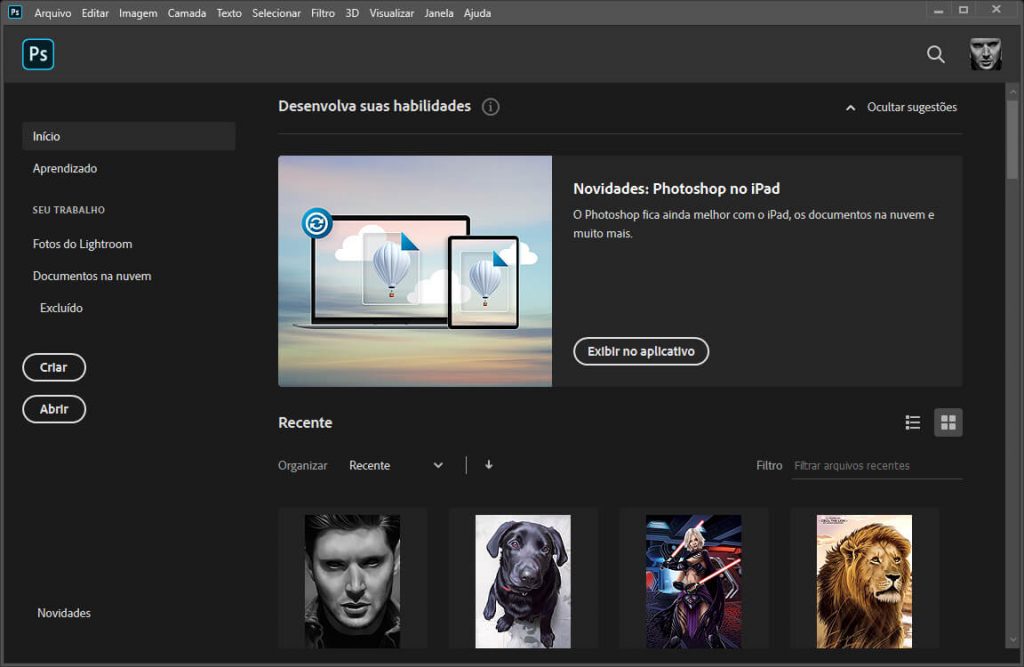
Ela traz dicas de aprendizado e miniaturas dos seus arquivos recentes. Além disso, tem botões para criar e abrir documentos locais e na nuvem.
Este tutorial está de acordo com a versão Photoshop CC 2020 do programa.
Abrindo e fechando a tela inicial do Photoshop
A tela inicial aparece ao abrir o Photoshop. Além disso, ela aparece quando fechamos todas as janelas de documentos.
Ou seja, dessas duas formas a tela inicial aparece de forma automática.
Porém, você pode abri-la manualmente clicando no botão Início (Home). Esse botão fica no canto esquerdo da barra de opções, por exemplo:

Por outro lado, para fechá-la basta clicar no logo do Photoshop que aparece no canto superior esquerdo ou apertar a tecla Esc. Por exemplo:
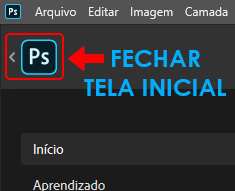
Além disso, se quiser que ela não apareça mais de forma automática, veja meu tutorial sobre como desativar a tela inicial do Photoshop.
Criando e abrindo documentos pela tela inicial do Photoshop
A nova tela inicial do photoshop possui botões para criar e abrir arquivos de forma rápida. Eles ficam no menu no canto esquerdo, como no exemplo:
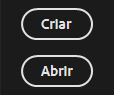
Para criar um novo documento, clique no botão Criar (Create new). Já para abrir um arquivo, clique em Abrir (Open).
Dicas de aprendizado
Na primeira guia Início (Home), que fica no canto esquerdo, veremos no topo a sessão Desenvolva suas habilidades (Build your skills). Por exemplo:
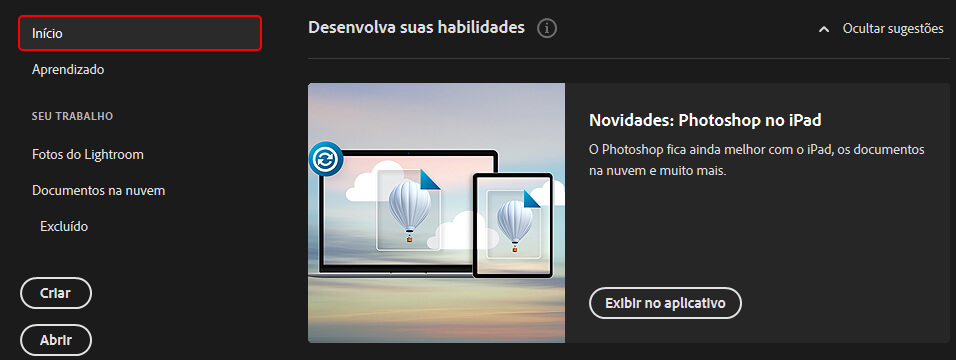
Ela apresenta algumas novidades, dicas úteis e tutoriais de Photoshop.
Você pode ocultar essas dicas clicando no botão Ocultar sugestões (Hide suggestions), que fica no canto superior direito. Por outro lado, pra fazê-las reaparecerem basta clicar novamente no mesmo lugar.
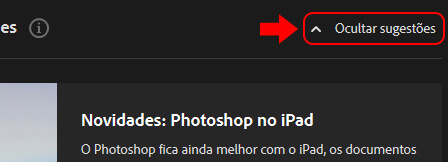
Já na guia Aprendizado (Learn), que fica do lado esquerdo, temos uma página especial de tutoriais, como por exemplo:
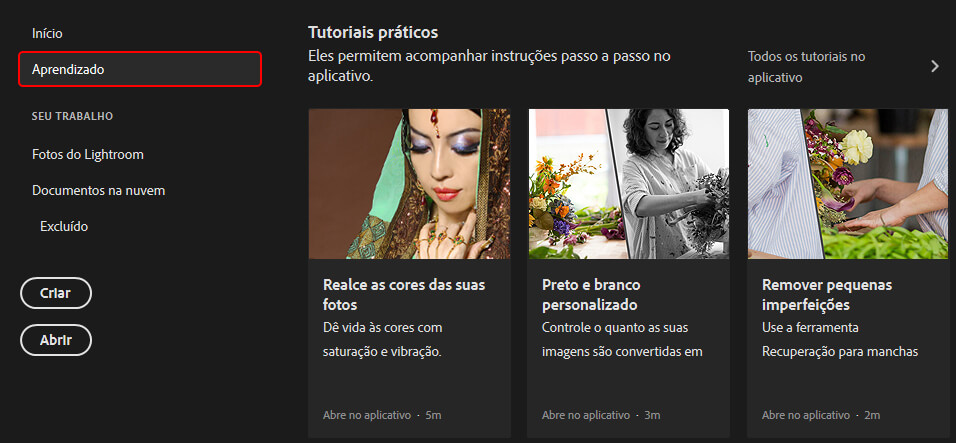
No topo temos os tutoriais práticos. Ou seja, ao clicar neles, você poderá acompanhar o passo a passo no próprio Photoshop!
Para ver todos os tutoriais práticos disponíveis, clique no botão Todos os tutoriais no aplicativo. Esse botão fica no canto superior direito.

Além de tutoriais no aplicativo, na parte inferior também temos tutoriais na web. Ou seja, ao clicar neles, eles serão abertos no seu navegador.
Arquivos recentes na tela inicial do photoshop
Vá na primeira guia Início (Home), que fica do lado esquerdo. Nela veremos miniaturas dos nossos arquivos recentes na parte debaixo. Por exemplo:
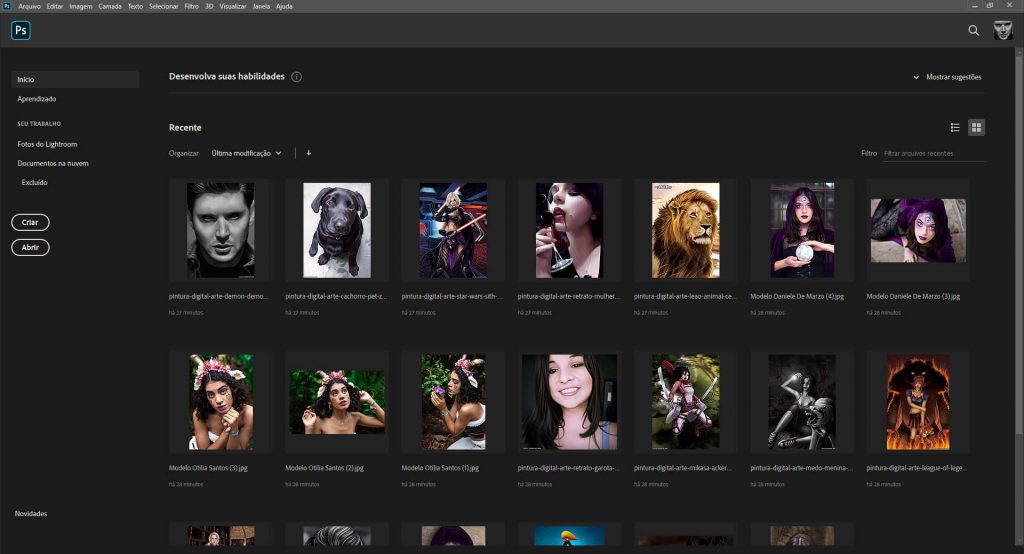
Clicando nelas, você abrirá os arquivos em que estava trabalhando! Dessa forma, pode voltar a mexer nas suas imagens bem mais rápido.
Além disso você pode ordenar e filtrar essa lista! Aprenda isso e muito mais no meu tutorial sobre arquivos recentes do Photoshop.
Fotos do Lightroom
Na guia Fotos do Lightroom (Lightroom photos), que fica no canto esquerdo, você acessa suas fotos do Lightroom que estiverem na nuvem. Por exemplo:
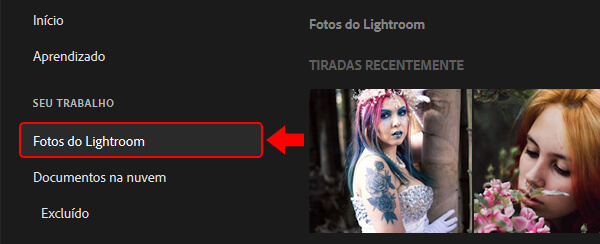
Para importar uma ou mais fotos, basta selecioná-las clicando sobre elas. Depois, clique em Importar os selecionados (Import selected), que fica no canto inferior direito. As fotos irão abrir para que você possa editá-las.
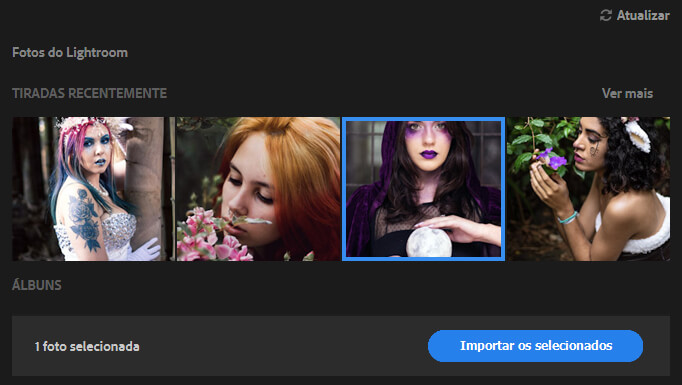
Documentos na nuvem
Vá na guia Documentos na nuvem (Cloud documents), que fica no canto esquerdo. Nela você acessa seus documentos que estiverem na nuvem da Creative Cloud.
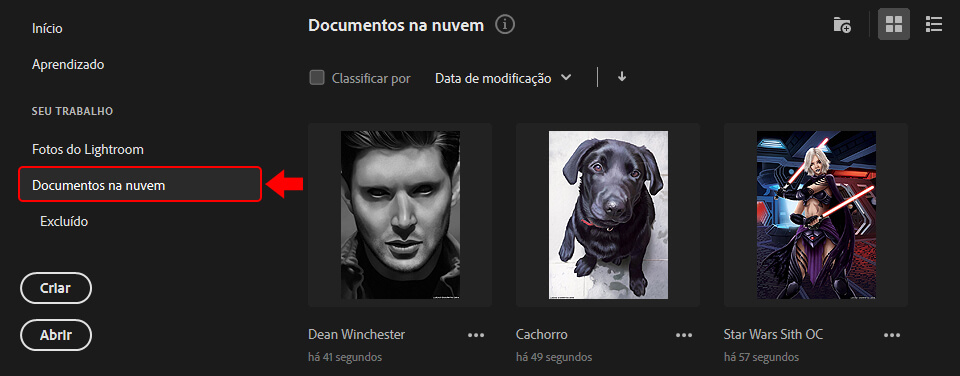
Já na guia Excluído (Deleted), logo abaixo, ficam seus arquivos da nuvem deletados. Dessa forma você pode restaurar esses arquivos caso queira.
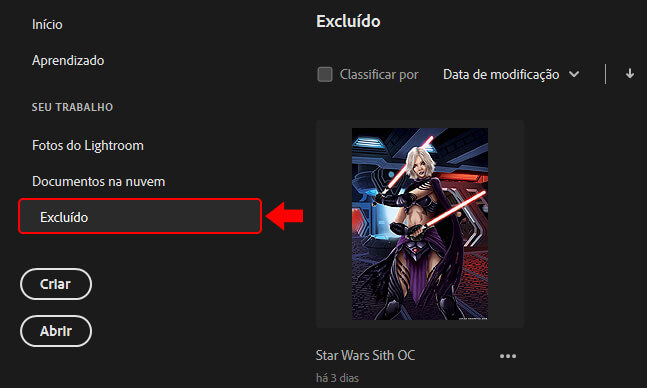
Novidades do Photoshop
Quer saber o que há de novo no Photoshop? Agora há um botão na tela inicial que te mostra!
O botão Novidades (What’s new) fica no canto inferior esquerdo da janela do Photoshop. Basta clicar nele, e uma janela irá aparecer listando as novidades.
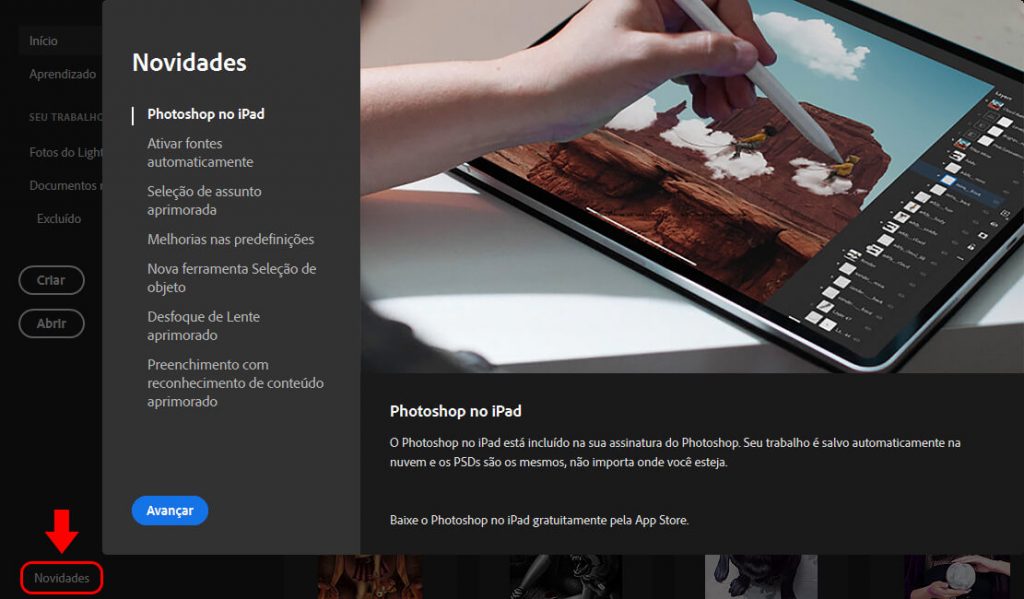
Então, clique em cada um dos itens da lista. Dessa forma, irá abrir uma imagem e um texto explicando cada função.
Para fechar essa janela é só clicar fora dela, ou clicar no X no seu canto superior direito.
Botão de pesquisa
No canto superior direito há um botão com o ícone de uma lupa.
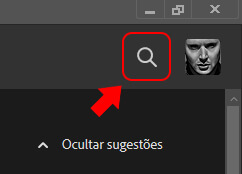
Clicando nele abrirá uma caixa para você digitar o que quer buscar. Então, é só apertar Enter após escrever.
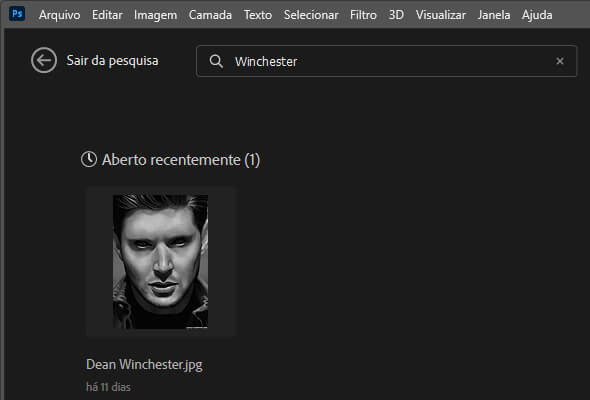
Essa função permite que você busque por tutoriais oficiais, arquivos que você abriu recentemente e até mesmo imagens do Adobe Stock.
Para voltar pra tela inicial é só clicar no botão Sair da pesquisa (Exit search). Ele fica no canto superior esquerdo, ao lado da caixa de pesquisa.
Acessando sua conta da Adobe
Você pode acessar sua conta da Adobe rapidamente usando a tela inicial.
Pra isso, clique no botão com a foto de perfil da sua conta. Ele fica no canto superior direito da tela. Por exemplo:
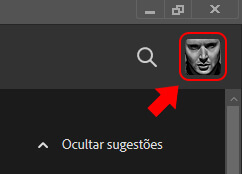
Seu navegador irá abrir na sua conta da Adobe. Porém, se a conta não estiver logada, você precisará digitar seu login e senha.
Conteúdo relacionado
Aprender sobre a nova tela inicial do Photoshop é apenas o primeiro passo. Portanto, que tal aprender mais sobre como usar o programa?
Pensando nisso separei alguns links úteis para você aumentar seus conhecimentos:
- Tutoriais de Photoshop – página com tutoriais de Photoshop feitos por mim.
- Página de aprendizado e suporte do Photoshop – página oficial de aprendizado do programa, feito pela Adobe.
- Como desativar a tela inicial do Photoshop – tutorial feito por mim sobre como desativar a nova tela de boas vindas.
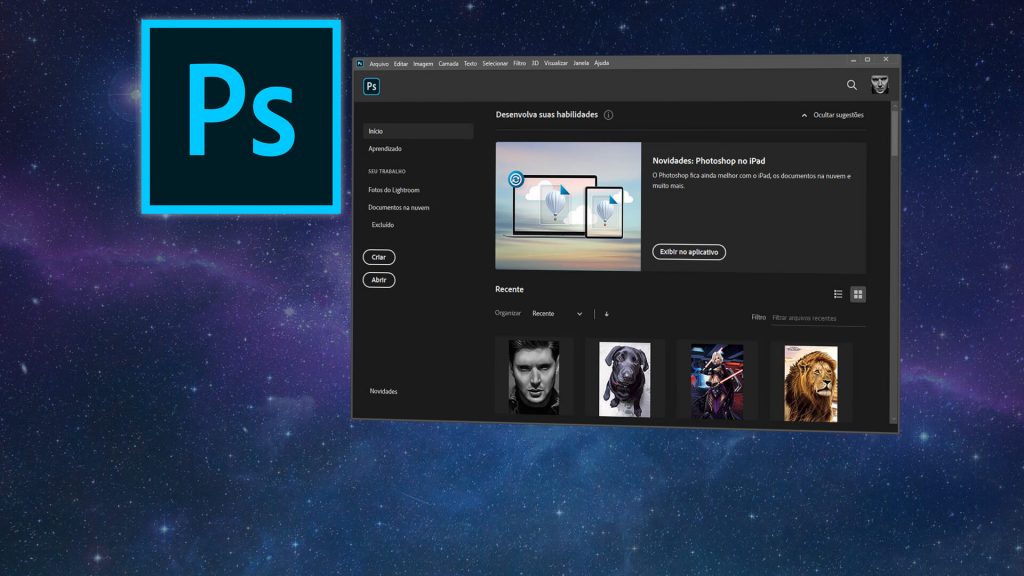










Respostas de 2
Você é muito bom em suas explicações. Meus parabéns!!!
Espero adquiri bem este conhecimento que está repassando pra todos nós.
Adorei a forma como vc explica! Vc ensina muito bem 🙂